Ubuntu şifre sıfırlama nasıl yapılır? (2 farklı metot: Recovery mode ve Ubuntu CD ile başlatarak)
Ubuntu Şifre Sıfırlama

Bu yazımızda Ubuntu(Linux) üzerinde şifre sıfırlama adımlarını paylaşacağız. Unuttuğunuzda veya farklı bir nedenden dolayı şifrenize erişemiyorsanız tekrardan erişim için izlemeniz gereken yollar şu şekildedir;
1. Metot – Recovery mode ile başlatarak Ubuntu şifre sıfırlama
Öncelikle sunucuyu reboot ediyoruz ve işletim sistemi başlamadan önce “ESC ve shift”(bir kaç kez basmanız gerekebilir) tuşlarına basarak GRUB menusune geçiyoruz.
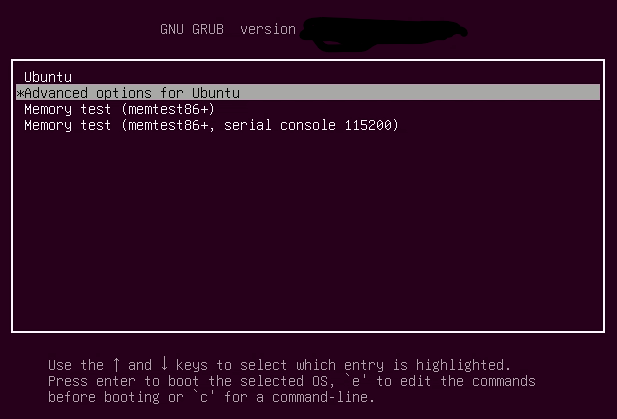
Advanced option for Ubuntu seçeneğini seçiyoruz.
Sonrasında gelen ekrandan
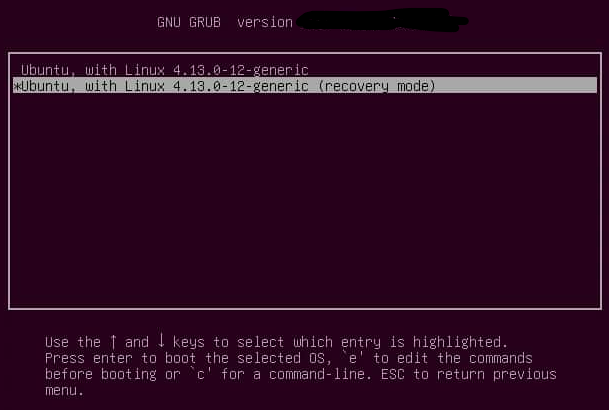
recovery mode seçerek ilerliyoruz, Ubuntu kurtarma moduna geçiş yapıyoruz.
Recovery menu geldiğinde Root drop to root shell prompt seçeneğini seçiyoruz
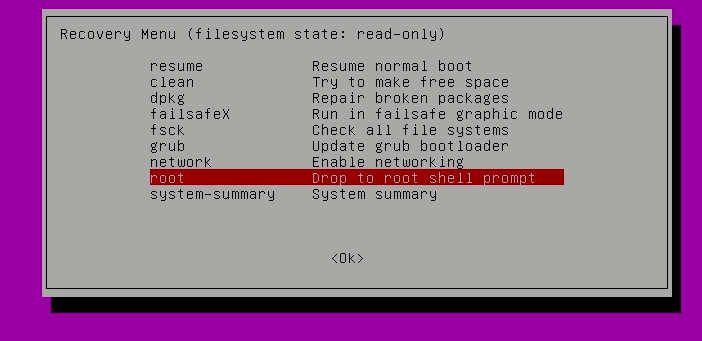
Sonrasında kurtarma modunda komut satırı gelecek burada aşağıdaki komutu vererek root şifresini değiştirebilirizpasswd root
Eğer farklı bir user şifresini değiştirmek isterseniz “root” yerine değiştirilecek “user” ismini yazabilirsiniz, örneğin “narweb” user şifresini değiştirmek istiyorsak aşağıdaki gibi komutu çalıştırmamız gerekecektir;
passwd narweb
Şifre değiştirme komutlarını verdiğimizde yeni şifreyi belirlememizi isteyecektir.
Bu işlemlerden sonra sunucuyu reboot edebilirsiniz ve yeni açılışta belirlediğiniz şifreler ile giriş yapabilirsiniz.
2. Metot – Ubuntu başlangıç CD(ISO) ile Ubuntu şifre sıfırlama
Öncelikle Ubuntu güncel versiyon indirip, bootable CD(USB) oluşturuyoruz, eğer sanal sunucu tarafında bu işlemi yapıyorsak Ubuntu ISO imajını sunucuya takıyoruz.
Sunucumuzu Ubuntu CD si ile başlattığımıza önümüze gelen ekranda Try Ubuntu seçeneğini seçiyoruz
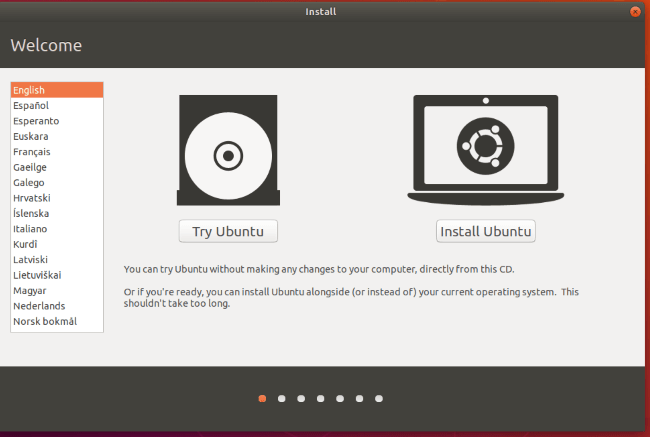
Terminal ekranına geçiş yapacağız, aşadağıdaki adımları sırasıyla takip edeceğiz,
Öncelikle root a geçiş yapıyoruz,
- sudo su
disk partition yapısına bakıyoruz
- lsblk
mnt klasörü içine yeni klasör açıyoruz ve diski oraya mount ediyoruz
- mkdir /mnt/disk
- mount /dev/sda1 /mnt/disk
mount edilen klasöre yetki veriyoruz
- chroot /mnt/disk
şifre sıfırlama yapıyoruz,
- passwd root (şifresini sıfırlamak istediğiniz user ismini yazarak değiştirebilirsiniz)
unmount yapıyoruz
- umount /mnt/disk
Sunucuyu tekrar başlatabiliriz ve sonrasında yeni oluşturduğumuz şifreleri kullanabiliriz.
Web hosting ihtiyaçlarınız için Narweb web hosting paketlerine göz atabilirsiniz: Linux Hosting | Uygun Fiyat ve Yüksek Hızlı Enterprise SSD Hosting | Narweb
Sunucu ihtiyaçlarınız için Narweb VDS paketlerimize göz atabilirsiniz: VDS Sunucu | Enterprise SSD Dedicated Sanal Sunucu Yüksek Performans | Narweb
Ayrıca sitemizde daha önce yayınladığımız bu yazılar da dikkatinizi çekebilir:
Ubuntu 20.04 Sunucu Kurulduktan Sonra Ilk Yapılması Gerekenler | Narweb.net Blog
Ubuntu 20.04 üzerine Plesk Hosting Kontrol Paneli Kurulumu Nasıl Yapılır? | Narweb.net Blog
En Çok Kullanılan 20 Linux Komutu Ve örnekleri | Narweb.net Blog
Ubuntu 20.04’te SSH Keys (Anahtarları) Nasıl Oluşturulur Ve Kullanılır? | Narweb.net Blog
SSH Temelleri: SSH Sunucuları, İstemcileri Ve Anahtarlarla Çalışma | Narweb.net Blog


